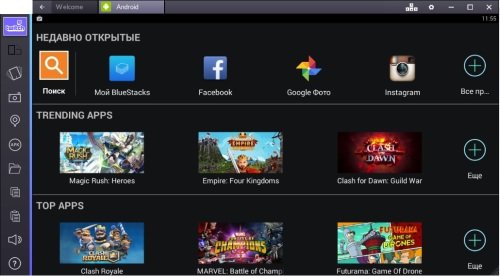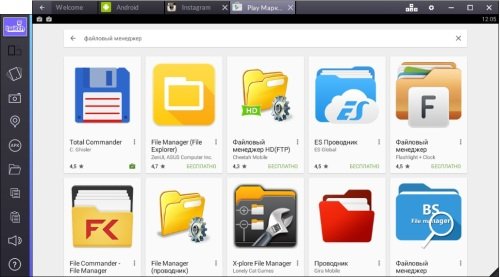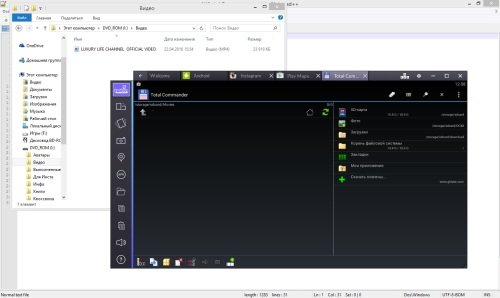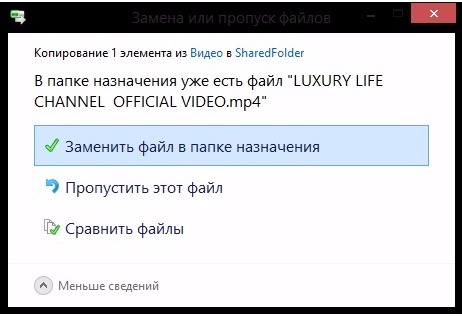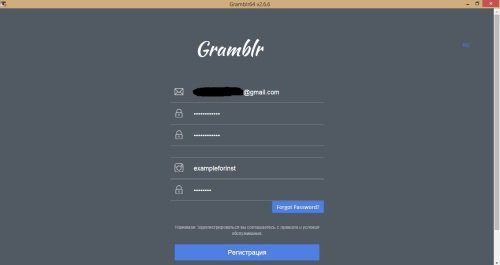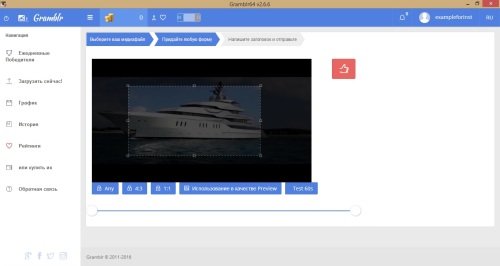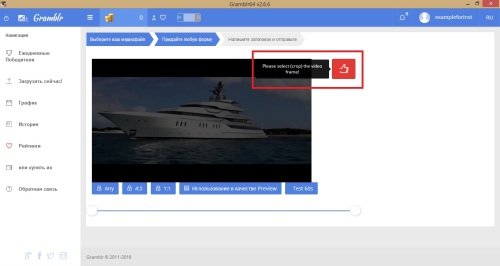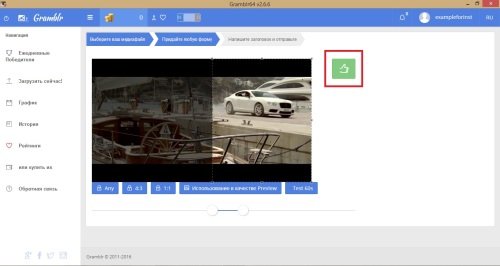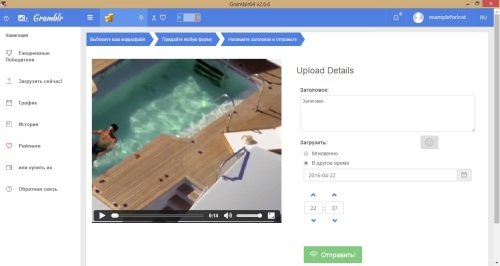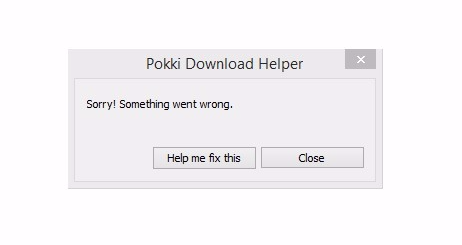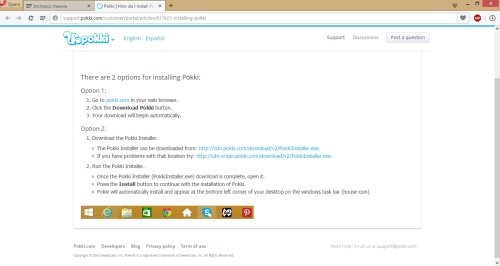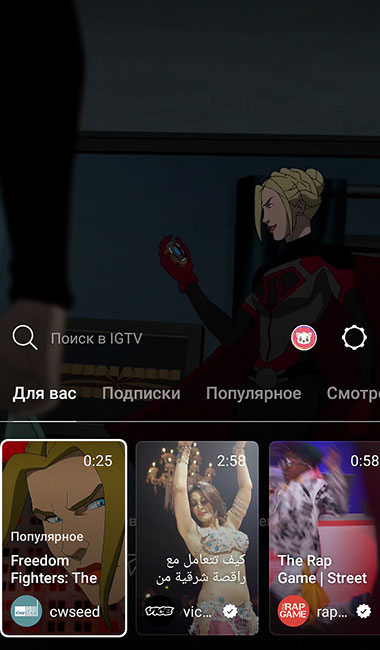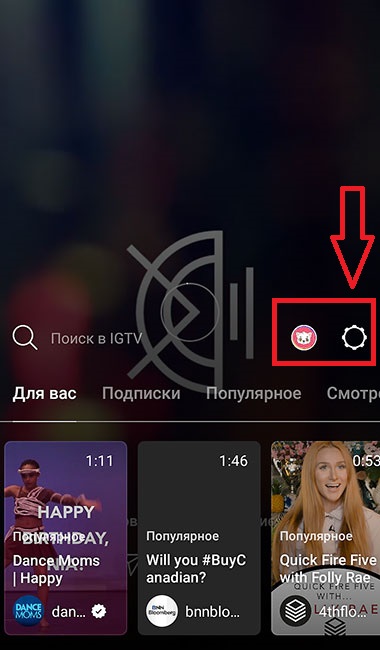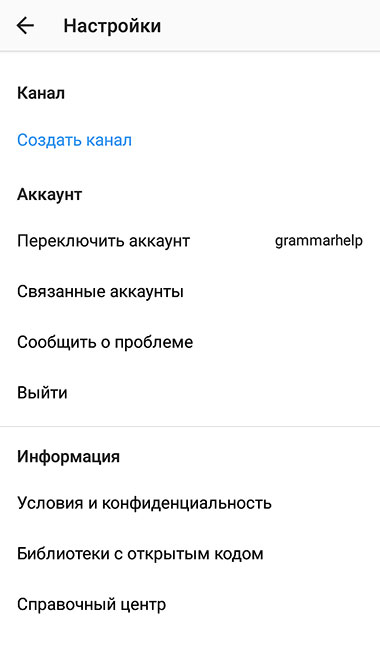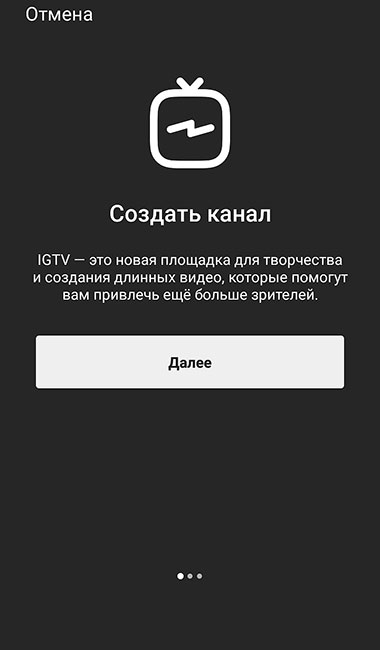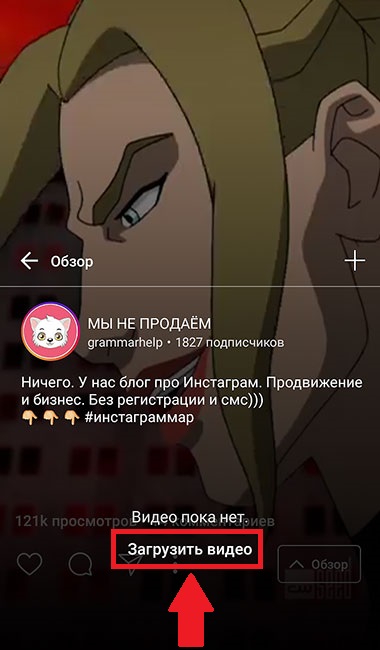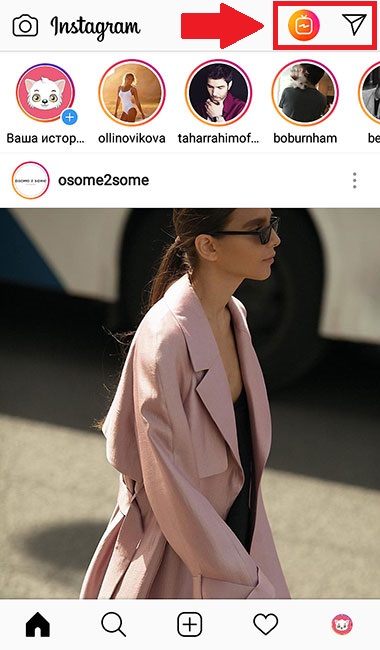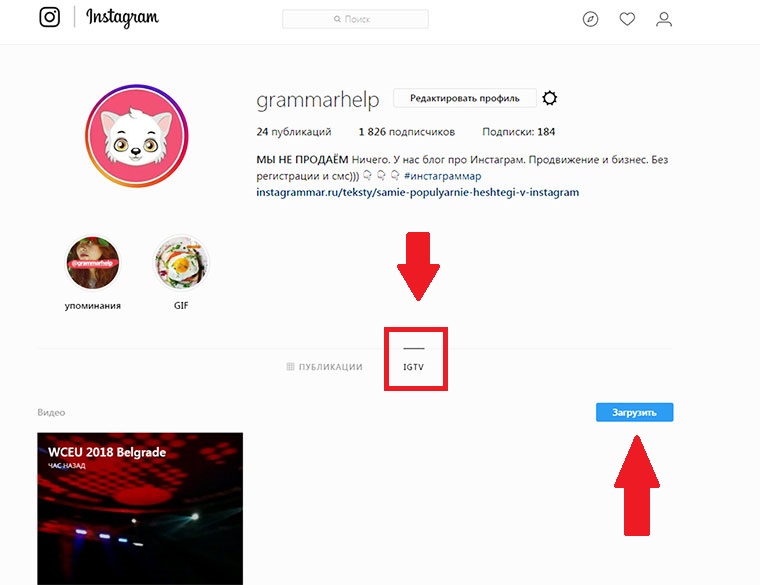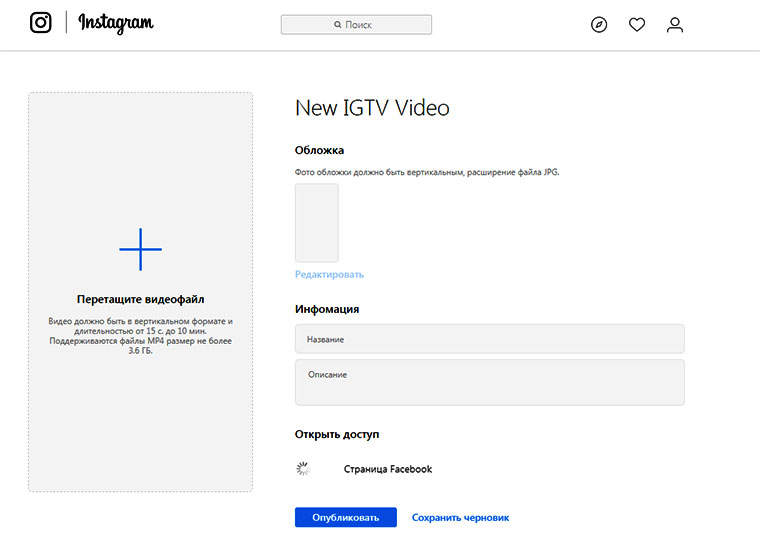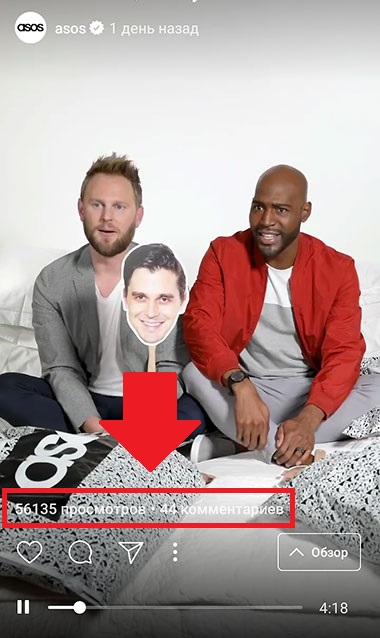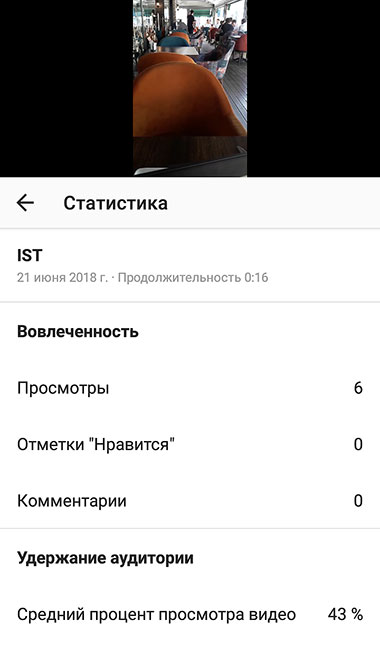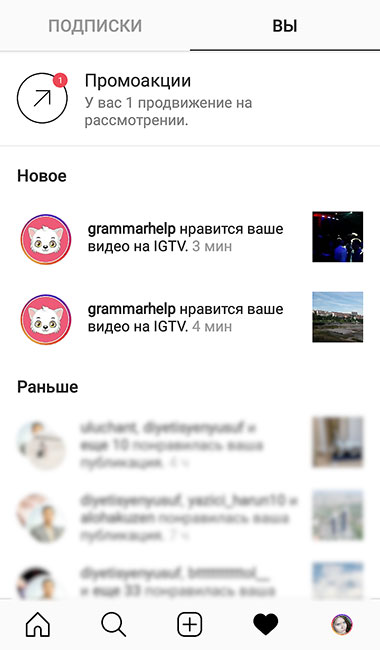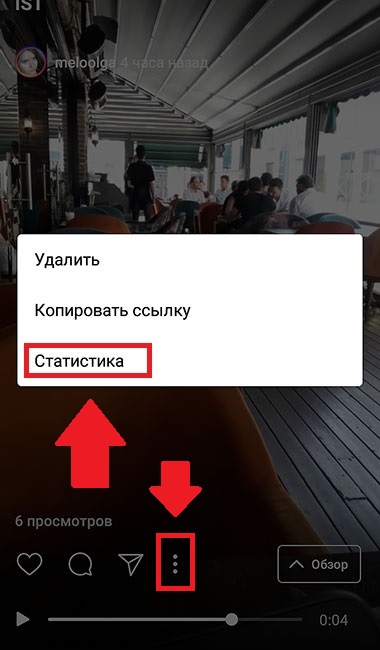Как залить видео в инстаграмм – Как добавить видео в Инстаграм в историю с телефона: пошаговая инструкция
Как загрузить и опубликовать длинное видео в Сторис Инстаграм
Содержание статьи:
В социальных сетях есть особенные требования по размещению видео или файлов с большим весом. К примеру, выложить длинное видео в Сторис Инстаграма получится только по частям.
Максимальная длина видео для Сторис
Продолжительность одной Истории – не более 15 секунд. Кроме единичной Stories, владелец страницы может опубликовать, как сразу много, так и по-отдельности несколько видеороликов. Допустимое количество видео при единоразовой загрузке – не ограничено. То есть, в разделе: «Временные публикации» отсутствуют ограничения по времени между разными Сторис.
Максимальная длина других видео для Инстаграма:
- Лента – не более 1 минуты;
- IGTV: не больше 15 минут, для крупных сообществ и подтвержденных – до одного часа.
Если записывать длинный видеоряд для Stories, то каждая временная История будет разделена. После каждых 15 секунд будет небольшой промежуток.
Как выложить длинное видео через компьютер
Добавить в Инстаграм длинное видео в Историю не получится, зато – можно использовать загрузку через IGTV. Единственный вариант, как добавлять снимки и видеоряд в Сторис – скачать и установить приложение для Windows 10.
Как добавить видео через компьютер в IGTV:
- Зайти с браузерной версии в Инстаграм.
- Авторизоваться, используя свой логин и пароль.


- Нажать: «Мой профиль» — перейти по разделам в IGTV.


- Снизу кнопка: «Загрузить» — выбрать видео из доступных на компьютере.
Максимальная продолжительность при загрузке с ПК – 10 минут, минимальная – от 15 секунд. Но такой формат будет опубликован либо отдельно в IGTV, либо в Ленте. То есть, нажимая на появившуюся публикацию, посетитель профиля будет переброшен на страницу канала.
В приложении от Windows 10 загрузить длинное видео в Инстаграм Сторис не получится, зато медиафайл можно разбить на несколько частей. В этом помогут либо сторонние приложения, как Movavi, либо онлайн-сервисы. К примеру, Online Video Cutter предназначен для обрезки, выделения частей и переворота записи.
Чтобы опубликовать запись в Stories, используя приложение для Windows 10:
- Нарезать видео на несколько частей с помощью сайта.
- Зайти – авторизоваться в Инстаграм с помощью логина и пароля.
- Нажать по значку «фотоаппарата» сверху.
- Выбрать: «Галерея» — указать фото или видео из внутреннего хранилища.
- Опубликовать по отдельности каждую Stories.
Но при работе с приложением могут возникнуть проблемы. Например, видео не загружается или не открывается раздел «Галерея». В таком случае, загрузка возможна только через эмуляторы.
Загружаем длинный ролик через телефон
Опубликовать видео в Истории более 15 секунд поможет: автоматическое разделение записи или стороннее приложение с функцией: «Разделить». Если размещать в Сторис длинный видеоряд – он будет разделен на отрезки по 15 секунд. Короткие отрезки (менее 5 секунд), также будут опубликованы.
Одно из приложений, где можно самостоятельно выбрать интересные моменты и отрезать от остального видео – inShot. Пользователь может разделить видео, обрезать ненужные элементы или вовсе вставить другую часть.
Как разделить и сохранить:
- Скачать и установить inShot (Play Market и AppStore).
- Открыть – Создать новый проект.
- Добавить видео из Галереи.


- Нажать: «Обрезать» — выделить нужный фрагмент.
- Сохранить в выбранном качестве.


- Вернуться назад по стрелочке – указать новую часть.
Повторяя действия, владелец страницы сможет удалить ненужные элементы и сохранить только те, которые подходят для размещения в Истории. После процесса разделения и обрезки, нужные фрагменты опубликовать в Инстаграме.
Проблемы с загрузкой длинного видео
Размещая в социальной сети длинный видеоряд, пользователь столкнется с рядом таких проблем:
- качество снижено или ролик не соответствует требованиям Instagram;
- некоторые части могут быть не загружены;
- отрезанные фрагменты не появились в разделе: «Галерея».
В последнем случае, чтобы отыскать определенную часть видео, нужно перейти по папкам.
Как открыть дополнительные места для хранения:
- Открыть Инстаграм – Stories.
- Нажать: «Галерея» — сверху над появившемся списком нажать одноименную кнопку.
- В выпадающем меню появится список разделов.


- Используя «Проводник», переключаться между вкладками.
Такое происходит, если приложение самостоятельно создало папку. К примеру, файлы из Instagram будут сгруппированы по такому же названию.
Если некоторые части не загружаются – проверить скорость и доступ к Интернету. Ошибка возникает, если пользователь закрыл Интаграм раньше, чем были загружены все элементы. В случае, когда видео не может догрузиться – снизу появляется уведомление в красной таблице: «Не удалось загрузить». Такая же проблема, если ролики были удалены из Фото галереи раньше, чем прошла загрузка.
Выложить длинное видео в Сторис Инстаграма можно разными способами: IGTV, разделение автоматическое или через приложения. Большая часть проблем возникает на компьютерной версии, которая не приспособлена для загрузки каких-либо медиафайлов.
Похожие записи:Как добавить видео в IGTV в Инстаграм
IGTV – это уникальная платформа по загрузке продолжительных видеоклипов, которая популярная среди пользователей инстаграма. Работает она таким образом, что пользователи выкладывают свои клипы для своих друзей или просто подписчиков, которые в последствии могут их посмотреть. Именно об этом мы сегодня поговорим и узнаем, как добавить видео в IGTV.
С телефона
Добавить видео на телефоне в IGTV вы можете очень просто, для этого нужно будет создать свой канал. Разберемся подробнее как это сделать.
Как создать канал в IGTV
Требования к видео в IGTV
Android
- Открываем IGTV на телефоне и нажимаем на свою иконку, расположенную справа от поиска. В том случае, если у вас не создан канал, программа автоматически предложит его создать, чтобы делиться в нем видеоклипами. В открывшемся меню пролистываем две страницы влево и нажимаем «Создать канал».

- После того как канал создан, можно добавлять видео. Для этого нажимаем на значок в виде плюса.

- Выберите видео из своей галереи. Ознакомьтесь с Требования к видео в IGTV

- Затем нажмите Далее

- На этом этапе вам нужно ввести название своего видео, описание, а также выбрать обложку. Еще вы можете опубликовать предпросмотр и открыть доступ на фейсбук.

- Если вы решили редактировать обложку, тут есть 2 варианта. 1 вариант Загрузить из фотопленки — вы заран дготов обложку ож выбрать этт ва. 2 вариант — Выбрать обложку из видео — очень удобная функция, вы можете выбрать любой кадр из своего видео с делать его обложкой.

- Выберите подходящую кард и в верхнем углу тапните на кнопку «Готово».

- После все дейстивий можете публиковать свое видео в IGTV

- Вас осталось дождаться полной загрузки. Скорость загрузки видео зависит от размера вашего видео и скорости интернета.

iPhone
- Открываем приложение и тут же на главной странице нажимаем на свою иконку.Далее создаем канал. В открывшемся окне пролистываем страницы влево и нажимаем «Создать канал».

- После того как мы создали канал, разрешен и доступ к добавлению видеофайлов. Для того, чтобы загрузить видео, нажимаем на значок в виде плюса.

Видео
На компьютере
Перед загрузкой видео ознакомьтесь с
Требования к видео в IGTV
Через браузер
- Для начала зайдите на сайт instagram.com, войдите в свой аккаунт Справа от «Публикации» кликните на « IGTV». поле клика появится все IGTV видео, а также кнопка Загрузить.

- Чтобы загрузить видео в IGTV с компьютера нажмите на кнопку «Загрузить». Откроется страница для загрузки нового видео. Заполните все поля, выберите обложку и перетащите видео в указанною область. Во время загрузки не закрывайте страницу.

- Когда видео будет загружено на 100%, нажмите кнопку «Опубликовать», и оно будет добавлено на ваш канал.

Через BlueStacks
Для того, чтобы нам загрузить видео в IGTV на компьютере, потребуется любой эмулятор андроида. Мы будем рассматривать на примере BlueStacks.
Как создать канал в IGTV
- Запускаем IGTV при помощи любого эмулятора андроид и создаем свой канал. Для этого кликаем по своей иконке, которая расположена чуть выше доступных видеозаписей.

- Далее если у вас нет канала создаем его для того, чтобы загружать видеоклипы.

- Готово, теперь вы можете добавлять свои видеозаписи в общий доступ для подписчиков. Чтобы отправить видео на свою страницу, нажимаем на плюс, расположенный в правой части экрана.

Видео
Итак, мы разобрали все способы загрузки видео на платформу IGTV. Как видите, сделать это очень просто. Достаточно создать свой канал и загружать туда видео столь, сколько вам нужно. Теперь у вас больше не должно возникать вопросов как добавить видео IGTV.
Загрузка видео в инстаграм с компьютера
Делаем вашу страницу интересной и стимулируем подписчиков почаще заглядывать к вам на страницу или на сайт за покупками

Получи нашу книгу «Контент-маркетинг в социальных сетях: Как засесть в голову подписчиков и влюбить их в свой бренд».
Подпишись на рассылку и получи книгу в подарок!
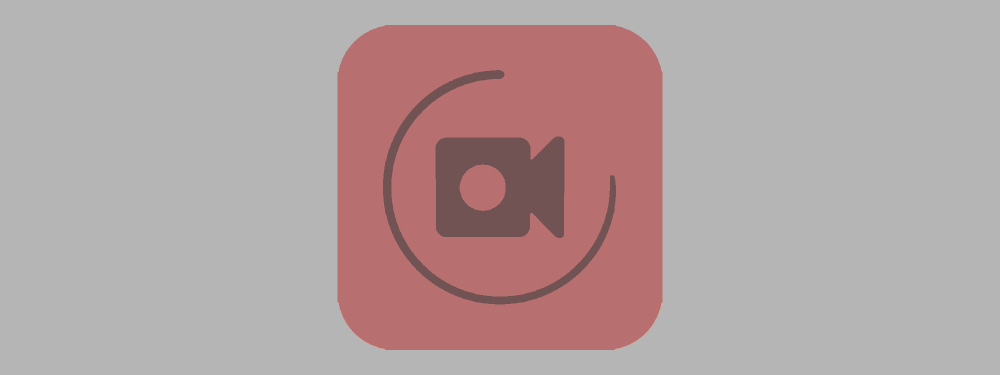
Социальная сеть Instagram — популярное приложение, где пользователи со всего мира могут делиться фотографиями и записями. Изначально проект создавался исключительно для смартфонов. Однако с недавних пор администрация ресурса начала активно развивать веб-сайт. И хотя он еще не может конкурировать с приложением по функциональной части, выполнять кое-какие действия с ПК через браузер все же удается.
К примеру, можно смотреть публикации других пользователей, подписываться на профили, писать комментарии, менять настройки, просматривать Stories. Однако главных функций, благодаря которым социальная сеть приобрела большую популярность, — возможность публикации фотографий и загрузки видео в Инстаграм с компьютера — здесь по-прежнему нет.
Чтобы пользоваться всеми привилегиями, необходимо установить на смартфон официальное приложение. Оно доступно только на устройствах под управлением операционной системы Android и iOS. На Windows Phone клиент Instagram отсутствует. Основная проблема здесь заключается в том, что не всегда у человека есть доступ к мобильному телефону: он может быть разряжен, забыт в другом месте или не способен вместить в себя материалы большого размера, которые следует опубликовать на своей странице. Если человек попал в такую ситуацию, встает острый вопрос о том, как загрузить с компьютера видео в Инстаграм.
Существует несколько вариантов: прежде всего, пользователь может установить официальное приложение на ноутбук. Сделать это можно в «Магазине»: в поисковую строку вводится название, после чего надо нажать на кнопку «Установить». Этот клиент работает исключительно на устройствах с операционной системой Windows 8 и последующими версиями.
- После установки следует авторизоваться (можно через Facebook или с помощью логина и пароля). Отличие от мобильной версии только в интерфейсе. Остальные функции здесь сохранены и могут применяться без ограничений.
- Чтобы добавить видео в Инстаграм с компьютера в онлайн-режиме, следует нажать на кнопку в виде фотоаппарата, находящуюся в левом верхнем углу экрана.
- После этого система запросит разрешение на доступ к камере и микрофону.
- Нажав на соответствующие кнопки — «Разрешить доступ к камере» и «Разрешить доступ к микрофону» — пользователь даст согласие на применение этих функций.
- Далее предлагается выбор: можно записать контент либо загрузить уже готовый. Откроется проводник, где следует выбрать папку расположения материала и начать процесс публикации.
Это наиболее простой способ добавления видео в Инстаграм с ПК. Однако не все устройства поддерживают приложение. К примеру, ноутбуки с операционной системой Windows 7, либо ПК под управлением Mac OC. В этом случае надо искать обходные пути публикации контента. Помочь в этом может специальные программы и сторонние онлайн-сервисы, специализирующиеся на предоставлении услуг, связанных с социальными сетями в целом, и Instagram в частности.
На сегодняшний день в Instagram возможно добавлять ролики продолжительностью не более одной минуты. Это общее правило для телефонов и ноутбуков.
Прежде чем использовать сторонние программы и веб-ресурсы, важно помнить, что они не гарантируют сохранность личных данных пользователя, и не будут нести ответственности в случае возникновения каких-либо проблем с доступом к профилю.
Как загрузить видео в Инстаграм через ПК
Если официальная версия приложения на ПК не подходит, можно воспользоваться сторонними ресурсами. Существует огромное количество условно-бесплатных программ для запуска Android-приложений для всех видов операционных систем, будь то Windows, OC или Mac OS. Принцип их работы заключается в имитации всех функций и характеристик, включая интерфейс: при открытии на экране ноутбука появляется окно, идентичное планшету; после скачивания и установки программа готова к использованию.
Наиболее популярным и проверенным софтом для выкладывания записи в Инстаграм с компьютера является BlueStacks App Player. Его услуги предоставляются бесплатно, однако при работе довольно часто всплывают рекламные объявления. Чтобы воспользоваться программой, необходимо зайти на официальный сайт и нажать на кнопку «Скачать BlueStacks». Интерфейс сайта представлен на 15 различных языках, включая русский. Стоит отметить, что BlueStacks App Player полностью копирует мобильные магазины. В нем представлено огромное количество игр, приложений, книг и других категорий.
- После скачивания и установки необходимо авторизоваться в самом приложении. Аккаунт можно зарегистрировать либо воспользоваться почтой Gmail. После этого BlueStacks App Player начнет работать как эмулятор. Далее процесс пользования программой ничем не отличается от любого устройства Android с тем исключением, что управление осуществляется при помощи мыши и клавиатуры.
- Необходимо открыть Google Play.
- В строку поиска написать нужный запрос, найти приложение и нажать на кнопку «Установить». Процесс загрузки идентичен смартфону или планшету.
- После загрузки клиент Instagram будет сохранен на экране-эмуляторе Android-устройства. Его следует открыть и авторизоваться, введя логин и пароль, либо войдя через Facebook.
Теперь можно пользоваться приложением в обычном режиме, как если бы это происходило с реального смартфона. Публиковать видео в Инстаграм с компьютера можно по уже знакомой схеме: нажать на иконку фотоаппарата, выбрать нужный файл и загрузить его.
Добавить видео в Инстаграм с компьютера в онлайн-режиме
Если пользователь не хочет устанавливать софт на ПК, он может воспользоваться сайтами, предоставляющими аналогичные услуги. Весь процесс будет происходить онлайн. Для этого рекомендуется сервис SMMplanner. С его помощью можно делать отложенные посты в популярные социальные сети. Но также есть функция моментальной публикации.
- Для начала необходимо авторизоваться на сайте. Если нет аккаунта, можно зарегистрироваться. Весь процесс займет не более одной минуты.
- Следующий шаг — подключение профиля Instagram: следует выбрать категорию «Аккаунты» и из предложенного списка — необходимый вариант.
- Ввести логин и пароль от своей учетной записи либо войти через Facebook. Сервис сравнительно безопасный. На сегодняшний день неизвестно о случаях, когда профиль пользователя был взломан или украден. Однако следует периодически менять пароль (желательно после процедуры на сайте).
- В меню необходимо выбрать пункт «Создать пост» и опубликовать видео в Инстаграм с компьютера.
После этого необходимо подождать некоторое время, пока запись будет загружена и обработана по всем правилам. Далее остается только проверить: зайти в профиль с официального сайта Instagram на ПК и открыть только что сделанный пост.
Скачать видео с Инстаграма на компьютер
Социальная сеть не дает возможности сохранять записи ни со смартфона, ни с ПК. Единственный шанс скачать ролик — воспользоваться услугами сторонних веб-ресурсов. На сегодняшний день в интернете существует множество вариантов: DreDown, Instagrab, SaveDeo и т.д. Несмотря на разнообразность сайтов, все они работают по схожему сценарию, предлагая услуги по загрузке контента с нескольких социальных сетей.
Всё, что нужно от пользователя для того, чтобы скачать видео с Инстаграма на компьютер, — иметь гиперссылку на ролик. Она вставляется в специальное окошко, а после нажатия на кнопку «Download» будет предложено выбрать формат загрузки ролика на ПК.
пошаговая инструкция + список программ
Инстаграмм доступен на мобильных устройствах с любой операционной системой. Но разработчики сервиса обошли стороной персональные компьютеры. Поэтому у многих пользователей возникает вопрос: возможно ли загрузить фото или видео в Instagram с компьютера? Чтобы загрузить видео, нужно воспользоваться специальными программами или приложениями, речь о которых и пойдёт в нашей статье.
Как загрузить видео в Инстаграмм с компьютера, используя модулятор BlueStacks
Один из лучших эмуляторов Android для компьютера. Поддерживается как Windows, так и Mac OS. Программа доступна для скачивания на сайте разработчика: www.bluestacks.com.
Как только программа скачается и установится, потребуется синхронизация с Google. Для этого нужно ввести логин и пароль от учетной записи gmail.com, если она есть, либо создать её.


Синхронизация с Google
Следующая последовательность действия такая:
- Ввести в поисковой строке «Instagram» и кликнуть на значок.


Выберите нужную программу
- Программа автоматически установится, а в списке установленных программ появится иконка.


Приложение Instagram установилось, в списке появился значок
- Зайти в программу и ввести логин и пароль.
- Кроме Instagram нужно скачать файловый менеджер. Например, Total Commander.


Приложения, доступные для скачивания
- Скопировать видео из папки и перенести его в BlueStacks в заранее выбранное место. Например: storage/sdcard/Movie.


Чтобы видео стало доступно в галерее Instagram, его нужно сначала добавить в BlueStacks
- Если выйдет ошибка, то выбрать верхний пункт.


Выбрать предложенный пункт
- Теперь можно зайти в Instagram и выложить видео.
Программа Gramblr
Особенностью программы является то, что пользователь может выбрать, когда публиковать видео: мгновенно или в определенное время.
Программа доступна для скачивания на сайте разработчика: gramblr.com.
- После установки необходимо ввести логин и пароль от учетной записи Instagram, а также данные почтового ящика, к которому она прикреплена.


Заполнить логин и пароль Instagram и данные почты, к которой привязан аккаунт
- Нажать на окошко и выбрать видео. Здесь можно обрезать ролик, выбрать картинку для превью или область, которая будет показана. Чтобы сделать последнее, нужно навести курсор на видео, зажать левую кнопку мыши и выбрать размер прямоугольной области, которая будет показана в ролике.


Вы можете выбрать область видео, которая будет отображаться в посте
Иногда это необходимо делать, иначе возникает ошибка.

При попытке опубликовать видео появляется ошибка «Please select (crop) the video frame!»
- Чтобы исправить ошибку, необходимо выделить область видео, которая будет показана.


После выделения области ошибка исчезла
- Как только все настройки будут выполнены, нужно написать заголовок и выбрать время, когда публиковать видео. Важное замечание: необходимо, чтобы в этот момент был доступ в Internet.


Осталось только написать заголовок и выбрать время публикации
Видеоинструкция использования Gramblr
Приложение Instagrill
Позволяет использовать на компьютере почти все возможности Instagram. Можно скачать на сайте разработчика: inst.ag.
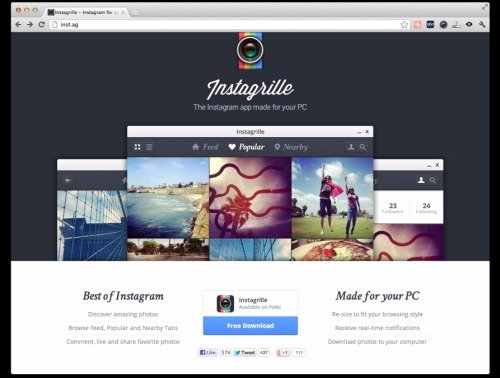
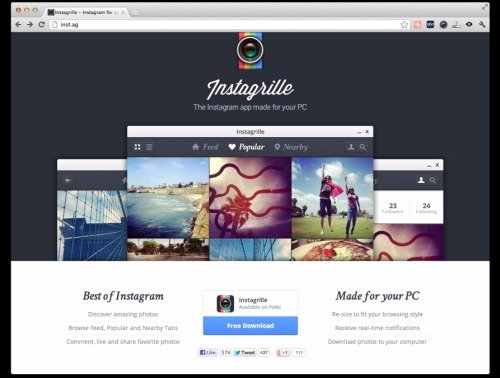
На официальном сайте программа доступна для бесплатного скачивания
- Во время установки появится окошко с предупреждением о том, что для работы приложения потребуется меню Pokki, поэтому нужно нажать «Далее». Возможно, с ним возникнут проблемы.


Ошибка Pokki
- В этом случае нужно кликнуть «Help me fix this» и скачать установщик с открывшегося официального сайта Pokki.


При нажатии «Help me fix it» откроется сайт, где можно скачать установщик
- После установки Instagrill запустится автоматически. Теперь нужно ввести логин и пароль. После вы сможете опубликовать видео.
Требования к публикациям
Длительность ролика не больше 15 секунд. Вышеописанные программы позволяют выбрать нужный отрезок видео. Если этого не сделать, то опубликуются только первые 15 секунд.
Размер файла не больше 32 Мб. Форматы: avi, m4v, mp4, mpg, 3gp, asf, wmv.
Данные программы дают возможность загрузить в Instagram видео, которое хранится на компьютере. Выбор способа зависит от предпочтений пользователя.
Как добавить видео из Ютуб в Инстаграм

При желании вы можете добавить видео из Ютуб в Инстаграм.
Для этого понадобится выполнить несколько простых действий.
Как добавить видео из Ютуб в Инстаграм
- Открываем видео на YouTube.
- Под видео касаемся «Поделиться».
- Выбираем пункт «Коп. ссылку».
- Переходим на сайт https://ru.savefrom.net
- Сверху вставляем скопированную ссылку на видео.
- Касаемся кнопки «Скачать».
Теперь остаётся добавить видео в Инстаграм с вашего устройства (подробнее в статье).
Видеоурок на тему: как выложить видео в Инстаграм из Ютуба.
Понравилась статья? Поделиться с друзьями:
как посмотреть и загрузить видео по 60 минут
Инстаграм запускает новый формат видео для блогеров, звёзд и кажого простого человека со смартфонов в руках — Инстаграм TV (IGTV). Это будут вертикальные видео в формате Инстаграм Историй. Посмотреть и загрузить своё видео можно после установки приложения IGTV или прямо с компьютера из веб-версии. При этом вам не надо будет снимать картинку на уровне Нетфликса, а можно загружать обычные влоги. Инвесторы YouTube дружно нахмурились.
IGTV — что это?
Телевизор смотрят всё меньше и меньше, и возможно Инстаграм ТВ IGTV хочет стать заменой вашей плазме на стене. Прямо в Инстаграм у нас появилась возможность смотреть длинные видео и загружать свои. Ещё один инструмент для продвижения в Инстаграм!
Что вообще за IGTV и чем отличается от Инстаграм Историй и Прямых Эфиров? Видео будут также вертикальными. Но их нужно делать заранее и после загружать в IGTV. Но зато можно прокручивать вперёд-назад во время просмотра. Длительность — не короче 15 секунд и не дольше часа. Сначала создаёте канал (YouTube всё так же хмурится), а потом загружаете на него видео. Это занимает две секунды — ваш аккаунт Инстаграм и будет вашим каналом.
Требования для загрузки видео: размеры и продолжительность
Размеры и формат
Формат как в Историях — вертикальный. Хотите загрузить горизонтальное видео — переверните его в видеоредакторе. Если вы снимаете и загружаете видео с телефона, то особо думать не нужно — при загрузке видео в IGTV (подробная инструкция ниже) у вас откроется галерея и в ней будут только те видео, что подходят по продолжительности и размерам.
Размер видео: любой с соотношением сторон от 4:5 до 9:16.
Формат файла: .mp4.
Продолжительность
Для простых смертных: 14 сек. — 10 мин. (размер файла до 650 МБ)
Крупные блогеры и звёзды — до 60 минут (размер файла до 5,4 ГБ, загрузка только с компьютера)
Как посмотреть и загрузить видео в Инстаграм ТВ (IGTV)
- Скачайте приложение IGTV
👉 скачать в AppStore
👉 скачать в Google Play - Открываем IGTV, нажимаем «Продолжить как»

- Можно смотреть видео от каналов, на которые вы подписаны, популярные. Но самая первая вкладка — «Для вас» — это аналог раздела «Рекомендованное» в Инстаграм. Подборка интересных каналов, основанная на ваших подписках/лайках и т.д. в Инстаграм. Я не знаю, почему Инстаграм считает, что мне понравятся эти мультики и арабские танцы, честное слово.

- Чтобы загрузить видео до 60 минут, сначала сделайте канал. Нажмите шестеренку справа от аватарке (см. скриншот ниже). В настройках нажмите «Создать канал».


- Нажимаем «Далее» три раза. Готово.

- А теперь можно загрузить своё видео. Оно должно быть такого же формата, как Инстаграм Истории. То есть вертикальные, которые можно снимать на смартфон. Длина видео — от 15 сек. до 60 минут. Формата прямого эфира нет, только загрузка уже снятых видео. Если нажать на свою аватарку (слева от шестеренки), то откроется описание канала и здесь же можно загрузить видео в IGTV.


- После установки приложения IGTV появится и в Приложении Инстаграм. В общей ленте справа сверху, слева от кнопки «Директ». То есть можно заходить и загружать видео в IGTV прямо из Инстаграм.

- Посмотреть загруженные видео IGTV можно в аккаунте Инстаграм там, где у вас «Актуальные» Сторис.

IGTV в Инстаграм на компьютере
Посмотреть и загрузить на свой канал видео IGTV можно и с компьютера.
- Перейдите в веб-версию instagram.com, залогиньтесь в свой аккаунт. Справа от «Публикации» увидите «IGTV» (см. скриншот ниже). Щёлкаете на видео и смотрите, так будет и в вашем аккаунте, и во всех остальных.

- Чтобы загрузить видео в IGTV с компьютера, у себя в аккаунте нажмите синюю кнопку «Загрузить» справа. Вас перекинет на страницу загрузки, где всё понятно без слов 🙂 Во время загрузки не закрывайте страницу.

Статистика IGTV в Инстаграм
Для своих заруженных в IGTV видео можно посмотреть статистику. Причем количество просмотров (это все, кто смотрел дольше 3 сек.), лайки и комментарии увидят все. Но только вам будет доступен «Средний процент удержания аудитории» (как долго его смотрели в среднем).
Чтобы посмотреть статистику IGTV:
- Откройте нужное видео. Смахните по экрану сверху вниз.
- Внизу вы видите количество просмотров и комментариев. Нажмите на «Просмотров» и увидите просмотры и лайки. Нажмите на «Комментариев» и увидите их.


Уведомления о лайках и комментариях к видео будут у вас там же, где все остальные уведомления.

- Если нажать три точки внизу экрана, то можно удалить видео, копировать ссылку на него или посмотреть Статистику.


Если видео не грузится, что-то не получается. Выдохните. Посчитайте до 10. IGTV — совсем новая и ещё сырая фича Инстаграм. Как обычно, работать будет не всё и не у всех. Особенно, если у вас не самый последний Айфон. Поэтому подождите немного, попробуйте ещё раз позже. А потом ещё и ещё раз. В один чудесный день разработчики Инстаграм прочитают все репорты об ошибках и откалибруют приложение IGTV так, что у всех заработает как надо.
Пока что непонятно, как IGTV в Инстаграм будет монетизироваться. Но то, что нужно начать снимать и загружать видео для IGTV как можно раньше, это абсолютно точно. Видео IGTV станет таким же эффективным инструментом для раскрутки в Инстаграм, как и Сторис.